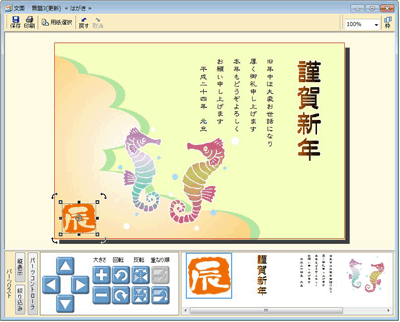イラストを透明化するには?
文書番号 220734 | 更新日 2011年 9月 2日
「画像の透明化」を利用することで、イラスト全体を透明化することができます。イラストの一部だけ透明化する場合は 、次の『「透明色の設定」を利用してイラストの一部を透明にする』をご覧ください。
1「画像の透明化」を利用してイラスト全体を透明にする
「画像の透明化」画面が表示されます。
スライドバーをドラッグまたは数値を入力して透明度を設定します(1)。
「更新」ボタンをクリックして、透明具合を確認し(2)、「OK」ボタンをクリックし画面を閉じます。
![スライドバーをドラッグまたは数値を入力して透明度を設定します。[更新]ボタンをクリックして、透明具合を確認し、[ 閉じる]ボタンをクリックし画面を閉じます。 スライドバーをドラッグまたは数値を入力して透明度を設定します。[更新]ボタンをクリックして、透明具合を確認し、[ 閉じる]ボタンをクリックし画面を閉じます。](/support/support/product/fude22/faq/img/img220734/220734-2.gif)
2「透明色の設定」を利用してイラストの一部を透明にする
参照
製品付属のガイドブックに掲載があります。
- 筆まめVer.22 同梱 「操作ガイド」−P68 「イラストに透明効果をかける」
以下の Q&A も併せてご参照ください。




![パーツリストから、透明効果をかけたい画像を右クリックし、[画像の透明化]をクリックします。](img/img220734/220734-1.gif)
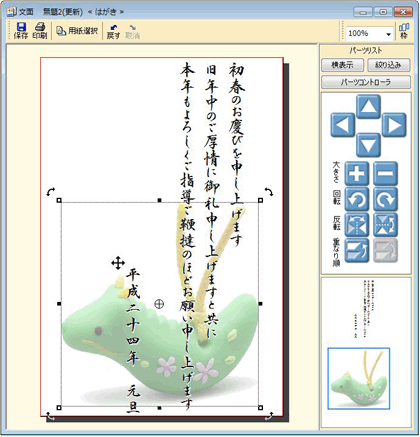
![一部を透明にしたいイラストを右クリックし、表示されるメニューから[透明色の設定]をクリックします。](img/img220734/220734-4.gif)
![[フレーム・透明色・クリップ]画面が表示されます。スポイトで透明にしたい部分をクリックし、そのまま[OK]ボタンをクリックします。](img/img220734/220734-5.gif)